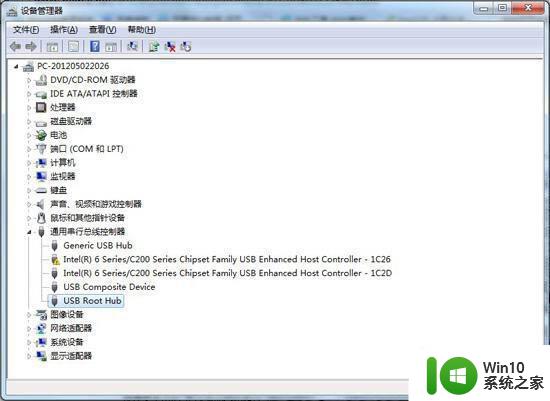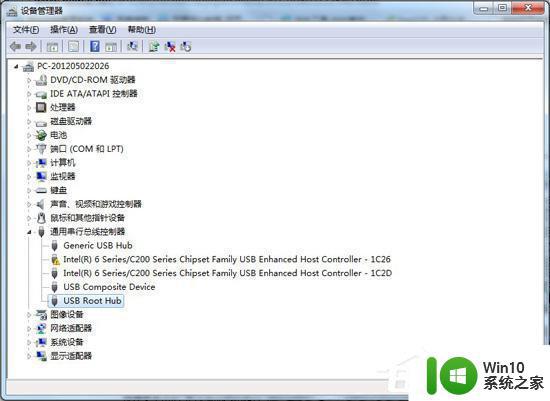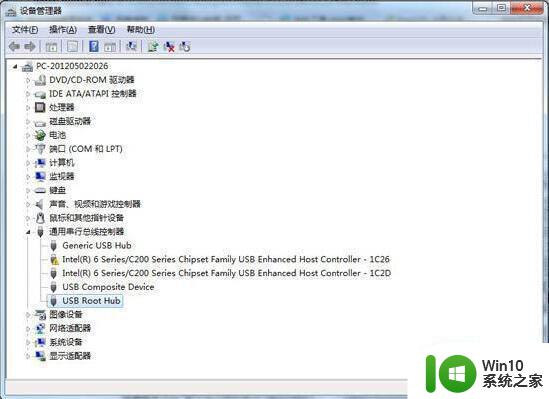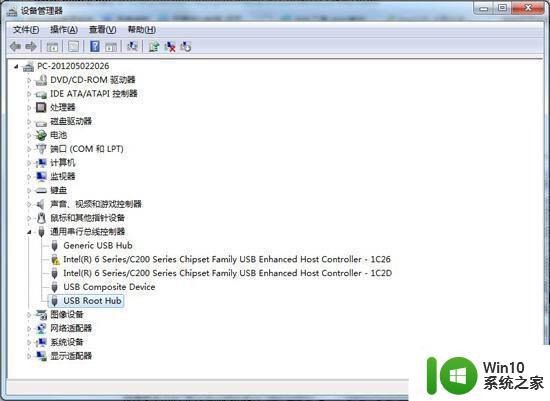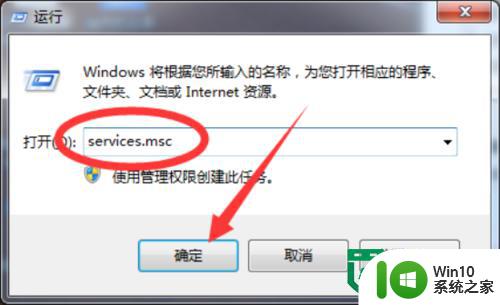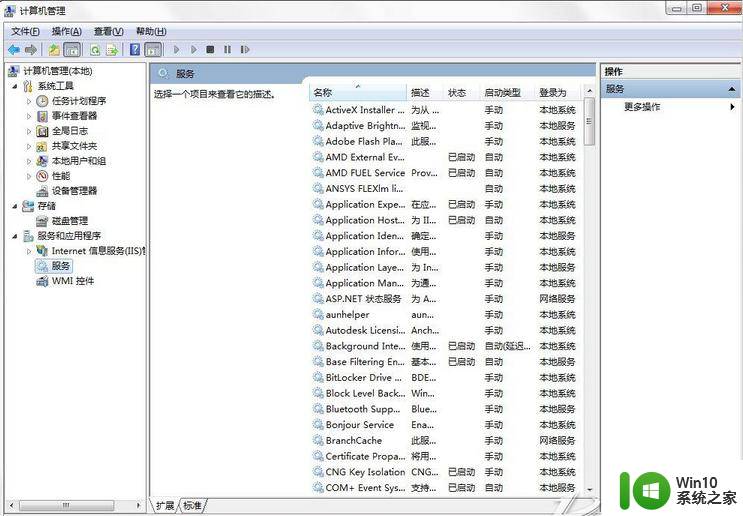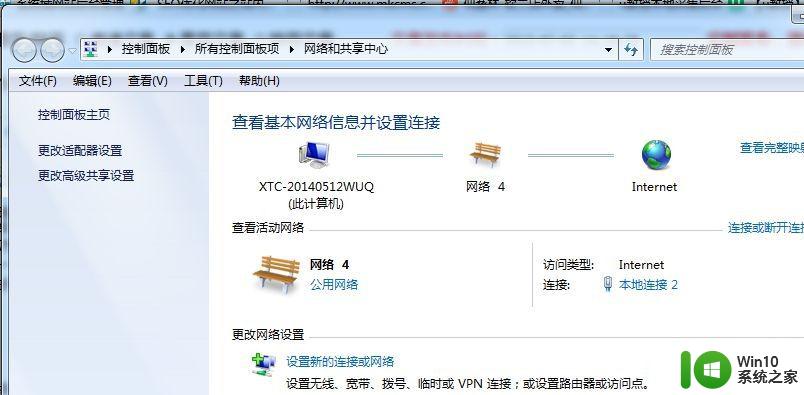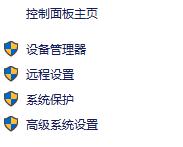win7电脑吧识别读卡器解决方法 win7系统读卡器连接不上怎么解决
在使用Win7系统的电脑时,有时我们会遇到读卡器无法连接的问题,这给我们的工作和生活带来了一定的困扰,不必担心针对这个问题,我们可以采取一些简单的解决方法来解决读卡器无法连接的困扰。在本文中我们将介绍一些有效的解决方案,帮助大家解决Win7系统读卡器连接不上的问题,让我们的电脑重新恢复正常工作。
解决方法如下:(u盘启动盘制作装win7系统)
1、那么对原先电脑点击【开始-控制面板-添加新硬件-查找】然后查找有没有外部设备,如果有的话可以打开点击【硬件】将驱动卸载掉,然后在插入读卡器,重新安装驱动。
2、当然可以进入到安全模式,然后修复注册表,然后在重新进入到正常模式来插拔读卡器,查看故障时候解决了。
3、如果故障还是依旧的话,那尝试将电脑还原到未出现故障的时候,或者将电用系统盘修复下,打开命令提示符输入SFC /SCANNOW 回车,然后插入系统盘修复。这里不需要我们去去修复,系统会自动检测修复的。
4、如果故障依旧,在BIOS中设置光驱为第一启动设备插入系统安装盘按R键选择“修复安装”即可。
5、USB供电不足的原因造成的。这种情况可能是usb接口的外部设备太多造成的。
解决方法:鼠标右键【我的电脑-设备管理器-找到“通用串行总线控制器”选项,然后在该选项的下拉列表上面有一些“usb Root Hub”选项】,如图所示:
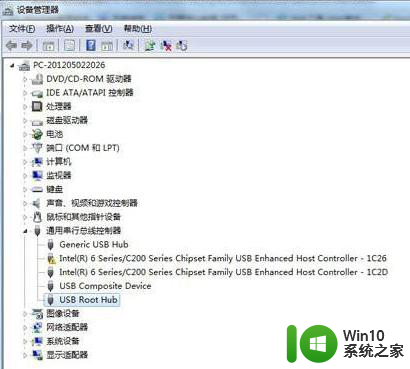
双击该选项,然后打开属性对话框,切换到“电源管理”选项卡,去除“允许计算机关闭这个设备以节约电源”前的勾选,点击确定即可。
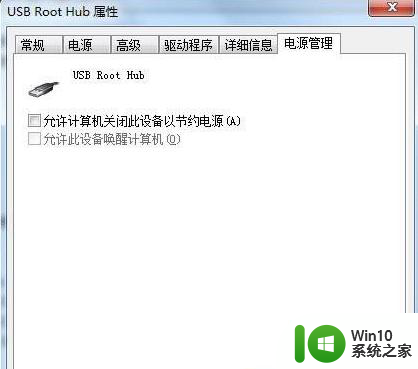
以上就是win7电脑识别读卡器解决方法的全部内容,如果有不明白的用户,可以按照小编的方法进行操作,希望能够帮助到大家。